時間:2023-10-21 來源:互聯網 瀏覽量:
win10 多個賬戶,隨著科技的不斷進步,電腦已經成為我們日常生活中不可或缺的工具,而對於家庭或辦公場所來說,一個電腦往往需要被多個人使用。為了滿足不同用戶的需求,Windows 10 提供了多賬戶管理功能。通過這一功能,我們可以輕鬆地為每個用戶創建獨立的本地賬戶,以便他們可以個性化地使用電腦,並保護各自的隱私。Win10如何管理多個本地賬戶呢?接下來我們將詳細介紹這一功能的使用方法。
具體方法:
1.點擊“開始”—“設置”,打開windows設置界麵。點擊“賬戶”,進入賬戶管理界麵。
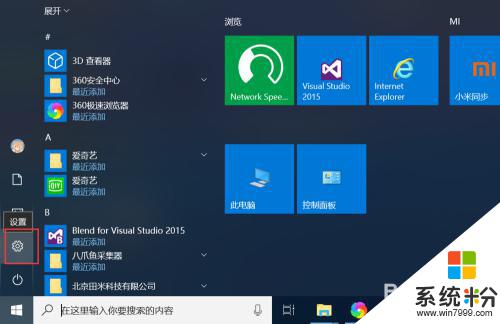
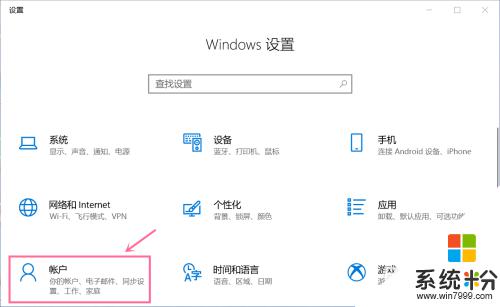
2.在賬號管理界麵,點擊“家庭和其他人員”—“將其他人添加到這台電腦”。打開添加賬戶向導。
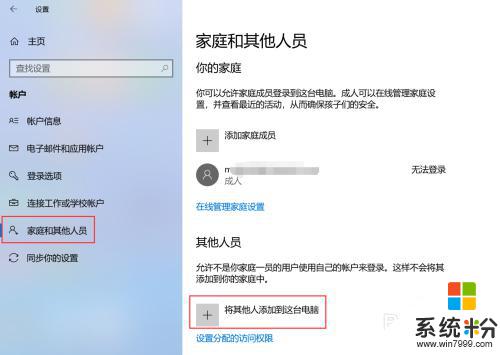
3.如果有要添加人員的microsoft賬戶,則可以添加該人員的microsoft賬戶。如果沒有,則點擊“我沒有這個人的登錄信息”。
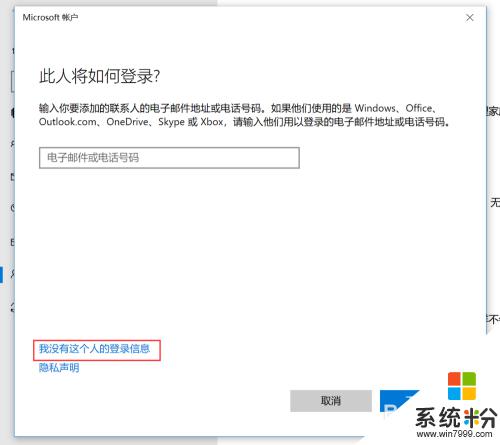
4.在創建賬戶界麵,點擊“添加一個沒有microsoft賬戶的用戶”。
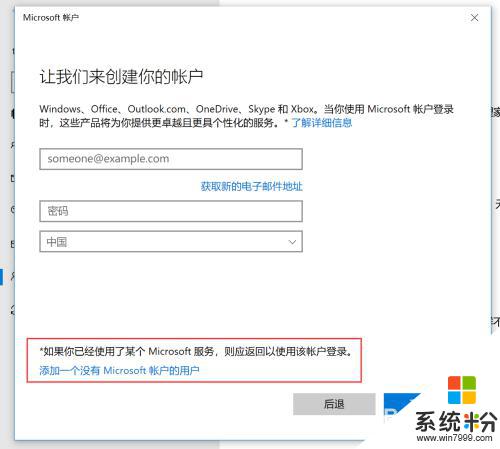
5.在賬戶信息設置界麵,輸入賬戶名稱和密碼,點擊下一步。
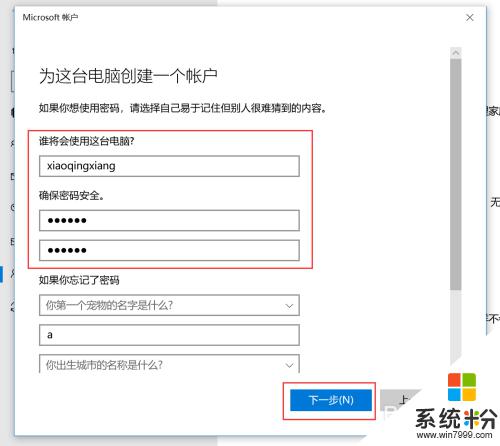
6.這樣為電腦添加了一個本地賬戶了。
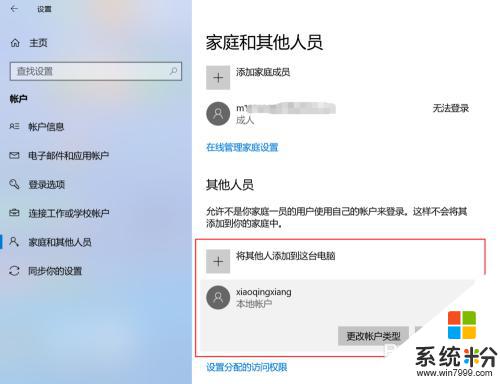
這就是Win10多個賬戶的全部內容,如果你遇到了這種情況,可以按照以上方法進行解決,希望這能幫到你。